请选择以下主题查看相关内容:
一、添加题目
二、修改题目
三、删除题目
题库中的题目是老师布置练习的基本元素,系统中原有的题目数据不允许修改和删除,老师可按教学需要自行添加题目,题目数量不限。
一、添加题目
教师在添加题目时,分为两大步骤。首先是添加题目的基本要求,即题目名称、要求和说明及备注,其次为添加题目的相关附件,即参考文件和参考答案。具体操作如下:
(一)添加题目标题及说明
操作步骤:
1. 在题库管理的画面中,点击添加题目按钮。
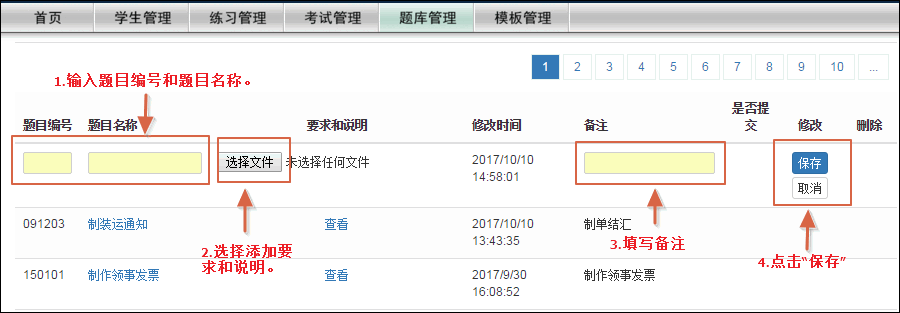
2. 在表格新增的一行中,输入题目名称及备注。
3. 点击要求与说明右侧的浏览按钮,选择已编辑的题目要求和说明。
提示:教师在编辑题目要求和说明时,可直接用WORD或EXCEL形式编辑。
(1)含有图片的文件,推荐使用OFFICE XP及以上版本(如OFFICE 2003或OFFICE XP),并在保存时,选择保存类型为"单个文件网页 *.mht"。
(2)无图片的文件,建议在保存时,选择保存类型为"网页 *.html"或"Web 页 *.html"。
这样学生可在电脑上直接打开查看,使用比较方便。若采用 *.doc 或 *.xls 类型保存,学生须在文件下载画面选择"打开"或"保存"后方能查看。
4. 点"保存"键,完成基本内容添加。
注意事项:.mht格式的单据必须使用OFFICE XP及以上的版本(如OFFICE 2003或OFFICE XP)编辑。
(二)添加参考文件
操作步骤:
1. 点击新增题目的标题栏,进入添加参考文档与参考答案画面。
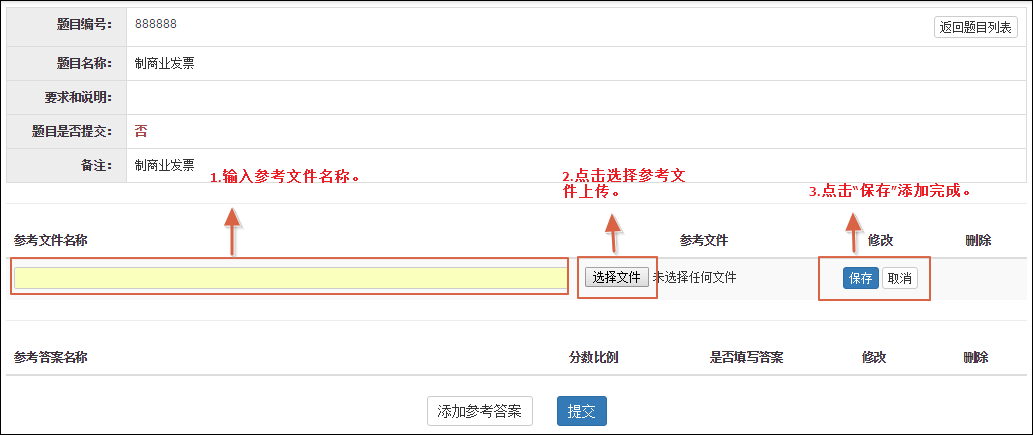
2. 点击"添加参考文件"按钮,输入参考文件名称,点击参考文件右侧的"浏览"按钮,选择文件。点击右侧的"保存"键。若添加多个文件,则重复此步骤。
3. 添加完成后,点击右上角的"返回题目列表"按钮,退回题目管理画面,可继续添加新的题目。
注意事项:在编辑参考文件时所用的保存方式与"说明与要求"中相同。
(三)添加参考答案
操作步骤:
1. 点击"添加参考答案"按钮,在弹出的界面中选择需要填写的单据,然后输入“分数比例”,这里的“分数比例”指的是该单据在题目中所占的分数比重,例如:题目中需要填写的单据只有一个“商业发票”,则将“商业发票”的分数比例设置为“100”;如果需要填写的单据有“商业发票”和“装箱单”,则分别将“商业发票”和“装箱单”的分数比例设置为“50”。若添加多个答案,则重复此步骤。
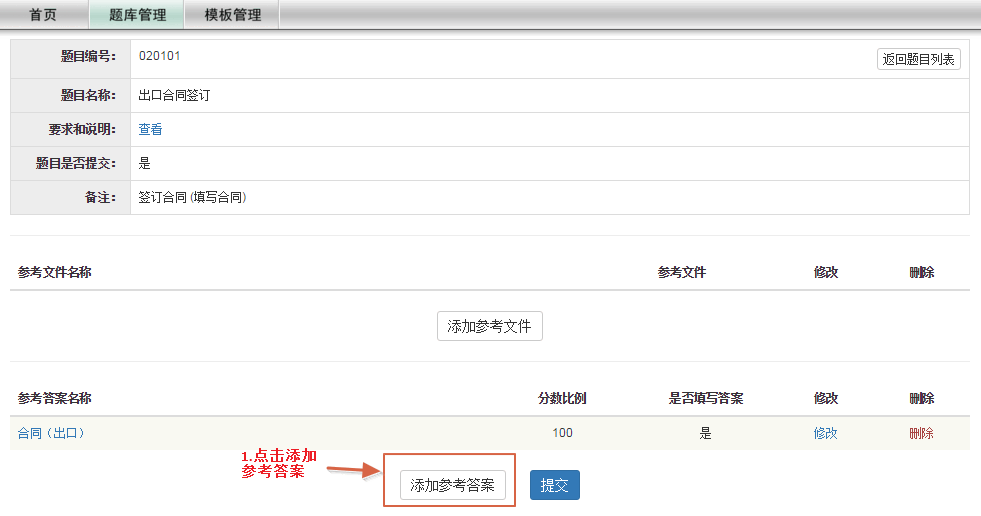
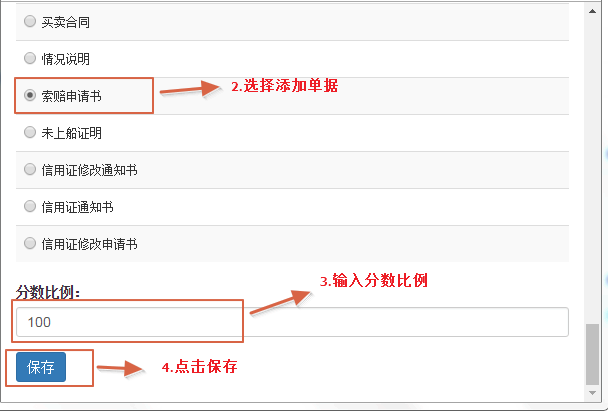
2. 添加完成后,点击单据标题进去,填写答案,输入框详细说明和评分标准请参考“模板管理”中的详细说明。
3. 答案填写完成后,点击“提交”按钮,提交这道题目,提交完成后,这道题目即可用来布置练习和考试。

注意事项:如果题目未提交或提交不成功,则无法用来布置练习和考试。
[返回页首]
二、修改题目
操作步骤:
1. 点击需要修改题目右侧的"修改"键,可直接修改题目的名称及备注。或是选择新文件对"要求和说明"一栏进行重新上传。
2. 点击题目名称进入后,可对参考文件及参考答案进行修改。
3. 点击参考答案下的单据名称,可以直接打开该单据进行修改。
4. 修改完成后,点击“提交”按钮,提交这道题目,提交完成后,这道题目即可用来布置练习和考试。
注意事项:已经布置练习或考试的题目不能被修改。可以先删除布置的练习或考试,然后再修改题目。
[返回页首]
三、删除题目
操作步骤:
1. 查找需要删除的题目,点击右侧的"删除"键。
2. 系统出现提示框,点"确认",则该题被删除,点"取消",则放弃删除。
注意事项:已经布置练习或考试的题目不能被删除。可以先删除布置的练习或考试,然后再删除题目。
[返回页首]
|